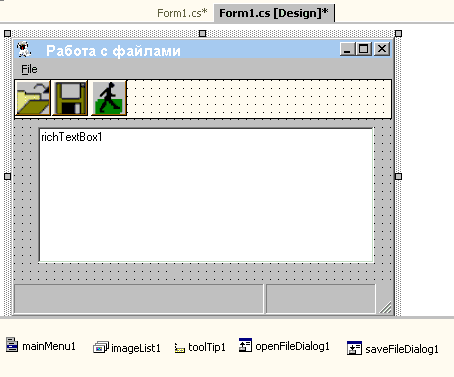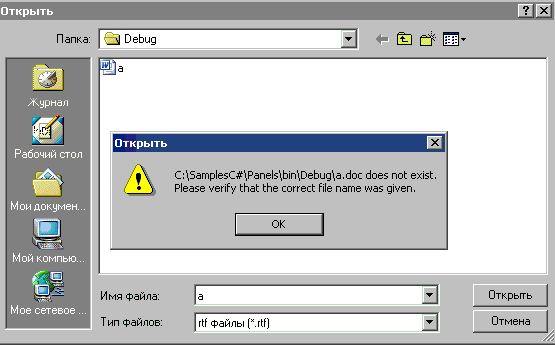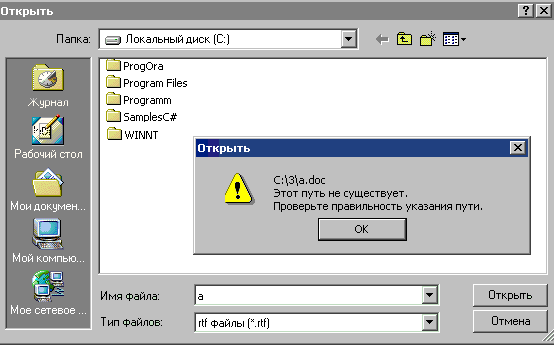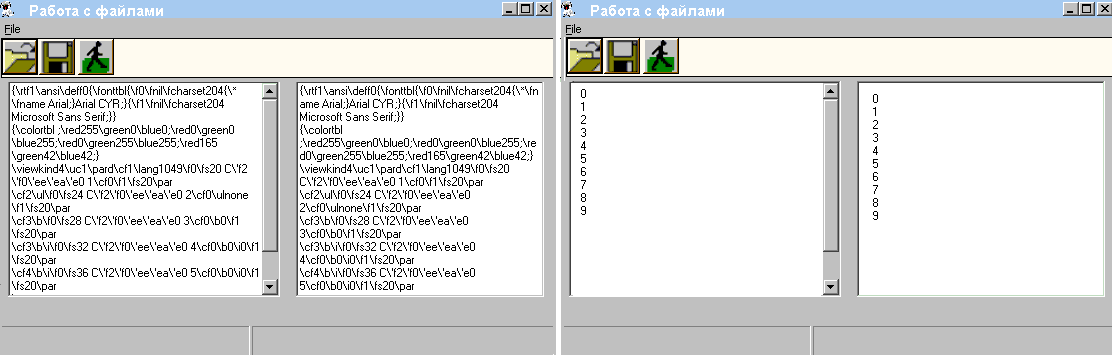- Раздел 2 Основы работы с файлами и директориями в C#
- Глава 1 Использование контролов OpenFileDialog и SaveFileDialog для работы с файлами
- Параграф 1 Ипользование контрола OpenFileDialog
- Основные свойства OpenFileDialog
- Загрузка содержимого файла с использованием OpenFileDialog
- Параграф 2 Ипользование контрола SaveFileDialog
- Основные свойства SaveFileDialog
- Сохранение информации в файл с использованием SaveFileDialog
- Windows forms работа с файлами
- Windows forms работа с файлами
- Open File Dialog Класс
- Определение
- Примеры
- Комментарии
- Конструкторы
- Свойства
- Методы
- События
Раздел 2 Основы работы с файлами и директориями в C#
Глава 1 Использование контролов OpenFileDialog и SaveFileDialog для работы с файлами
Для изучения работы с контролами OpenFileDialog и SaveFileDialog создадим новое решение (подробно о создании проекта решения было раказано в первом разделе книги) или изменим уже ипользованный проект (убрав коды обработчиков событий нажатия кнопок, изменив надписи и картиночки) и поместим на форму контролы RichTextBox, OpenFileDialog и SaveFileDialog. Контролы OpenFileDialog и SaveFileDialog не визуальные и, потому, разместились ниже формы. Проект решения с которым будем работать примет вид, показанный на Рис.1.
Рис.1 Проект решения для работы с OpenFileDialog и SaveFileDialog
Дважды кликнем на форме (вне контролов) и, таким образом, создадим обработчик Form1_Load, который будет вызываться при каждой загрузки формы и который в дальнейшем будем часто использовать для начальной инициализации параметров программы и переменных. В обработчике запишем код очистки RichTextBox:
Обработчик нажатия кнопки 3 оставим прежний:
Параграф 1 Ипользование контрола OpenFileDialog
Основные свойства OpenFileDialog
Свойство AddExtension разрешает или запрещает автоматическое добавление расширение, указанное в свойстве DefaultExt.
Свойство DefaultExt — расширение, принятое по умолчанию для автоматического добавления к имени файла при AddExtension=true.
Свойство CheckFileExists — используется для получения или устанавки значения, указывающего отображать или нет диалоговое окно предупреждения, если пользователь указал в свойстве FileName имя файла, которого не существует в данной директории и нажал кнопку «Oткрыть» при невыбранном кликом мышки файле. При CheckFileExists=true вместо прерывания будет выдано сообщение, что такого файла нет и исключения не вызывается.
На Рис.2 показано окно предупреждение при FileName=a.doc, CheckFileExists=true и нажатии кнопки «Oткрыть» при невыбранном файле.
Рис.2 Окно предупреждения при CheckFileExists=true
Свойство FileName — имя файла по умолчанию для выборки если была нажата кнопка OK и не выбрн кликом мышки файл в окне диалога.
Свойство CheckPatchExists — используется для получения или устанавки значения, указывающего отображать или нет диалоговое окно предупреждения, если пользователь указал в свойстве FileName имя файла с несуществующим именем директории. Окно полностью анлогично показанному на Рис.2., например, при FileName=С:\3\a.doc и не выбранном файле в директории C:\ и нажатии кнопки «Oткрыть» будет выдано сообщение, поазанное на Рис.3. При CheckPatchExists=true вместо прерывания будет выдано только сообщение.
Рис.3 Окно предупреждения при CheckPatchExists=true
Свойство DereferenceLinks — используется для указания контролу что именно возвращпть при выборе файла ссылки — файл по ссылке (true) или файл самой сылки (false).
Свойства Filter, FilterIndex — фильтр для выбираемых файлов и индекс строки, отображаемой в окошечке «Имя файла». Например значение свойства заданного строкой при FilterIndex=1.
позволит выбрать только текстовые файлы в формате rtf или txt. В окошечке «Тип файла» будет только две строки:
а в окошечке «Имя файла» будет отображена первая.
Свойство InitialDirectory — директория, которая выбирается при старте OpenFileDialog.
Свойство MultiSelect — при значении true позволяет выбрать мышкой при нажатой кнопке Shift или Ctrl несколько файлов и сохранить их имена в свойстве FileNames в виде массива строк.
Свойство ReadOnlyChecked — при значении true позволяет открывать команде OpenFile выбранные файлы только в режиме чтения.
Свойство RestoreDirectory — при true диалоговое окно восстанавливает текущий каталог к первоначальному значению если пользователь изменил каталог при поиске файлов, при false — нет.
Свойство работает только если закрыт поток Stream, созданный методом openFileDialog1.OpenFile().
Свойство ShowHelp — при значении true в окне диалога отображается кнопка «Справка».
Свойство ShowReadOnly — при значении true в окне диалога отображается переключатель «Только для чтения».
Свойство Title — заголовок диалогового окна.
Свойство ValidateNames — при true проверяет допустимость имени для файла применительно к Win32. Никакое заданное по умолчанию в этом случае не добавляется.
Отметим, что ве свойcтва могут быть заданы на этапе проектирования и программно — путем присвоения соответствующих значений.
Загрузка содержимого файла с использованием OpenFileDialog
Утановим для OpenFileDialog следующие значения свойств:
Filter — rtf файлы (*.rtf)|*.rtf
Пометим в директорию C:\ какой либо файл в формате .rtf (например который был создан в первом разделе «a.tf») и загрузим его в RichTextBox. Для этого напишем в обработчике нажатия кнопки 1 следующий код:
Ели мы выбрали файл C:\a.rtf, то это имя отобразится в заглавии формы.
Если теперь в войстве FileName запишем a.rtf, то при открытии диалога буковка «a» появляется в окошечке «Имя файла» и можно выполнить загрузку не выбирая мышкой файл, а сразу нажав кнопочку «OK».
Дотаточно в войстве FileName записать a.doc и повторить то, что только что проделали выше, как получим предупреждение об отсутствии файла (см Рис.2) и файл уже придется выбирать кликом мышки (кстати, отетим еще раз, что если утановить войство CheckFileExists в false то получим возбуждение иключения).
Рассмотрим еще один способ, который позволяет загружать фйлы в формате .txt. Добавим на форму контрол TextBox и установим его свойство MultiLine в true, в обработчике Form1_Load допишем строку
а cвойству Filter присвоим значение
В обработчике события нажатия кнопки 1 напишем код для чтения текстовых файлов.
Ели прочитаем текстовый файл в формате .rtf, то увидим уже знакомое нам по первому разделу содержимое файла, а при чтении текстового файла в формате .txt именно текст (см Рис.4).
Рис.4 Чтение файлов в формате .rtf(сле) и.txt(спрва) в ткстовом режиме
Параграф 2 Ипользование контрола SaveFileDialog
Основные свойства SaveFileDialog
Следует отметить, что все свойства отображаемые в окне Proporties для SaveFileDialog аналогичны OpenFileDialog и имеют тоже назначение и тот же принцип использования, и, поэтому, в отдельном их расмотрении нет необходимости.
Сохранение информации в файл с использованием SaveFileDialog
Уcтановим для SaveFileDialog следующие значения свойств:
Filter — rtf файлы (*.rtf)|*.rtf|txt файлы(*.txt)|*.txt
Последнее актуально именно для SaveFileDialog и позволяет не задавать в окошечке «имя файла» полное имя если файл будет сохраняться как .rtf файл.
Для обработчика события нажатия кнопки 2 нпишем следующий код:
Windows forms работа с файлами
Уроки Windows Forms C++/C#
Открытие и запись текстового файла в MVS C++
В этом уроке будет показан пример создания простого текстового редактора, поэтому обязательно посмотрите предыдущий урок. В данной программе мы будем открывать какой-то уже созданный текстовый файл и редактировать его или же сами писать текст и сохранять его, как новый текстовый файл в нужную вам папку. Ещё один явный признак текстового редактора – это если вы что-то написали и нажимайте крестик чтобы выйти – при этом программа спрашивает: “Сохранить изменения”. Создание такого текстового редактора как раз и будет рассматриваться в этом уроке. Для этого понадобяться следующие элементы: «MenuStrip», «textBox», «openFiledialog», «saveFiledialog». Работа с последними двумя рассматривается в “этом уроке”. Перетащите все эти элементы на форму, назовите заголовок «MenuStrip» «Файл» создайте в нём три пункта: «Открыть», «Сохранить как», «Выход», привяжите «textBox» ко всем сторонам формы, если не знаете включите «Multeline» и «ScrollBars->Vertical», как делать всё выше описанное посмотрите этот урок.Оформление программы:
В коде программы будут созданы «MyReader» и «MyWriter» , с помощью которых программа будет читать и записывать текст в файл. По мимо этого в коде создаётся кодировка, благодаря которой программа будет понимать русский текст. У формы нужно вызвать событие «FormClousing», о том как вызвать событие у элемента рассказывается в этом уроке. Код программы:
#pragma endregion private: System::Void Form1_Load(System::Object^ sender, System::EventArgs^ e) < this->Text = «Текстовый редактор»; openFileDialog1->FileName = «D:\\ВУЗ\\Text2.txt»; openFileDialog1->Filter = «Текстовые файлы (*.txt)|*.txt|All files (*.*)|*.*»; saveFileDialog1->Filter = «Текстовые файлы (*.txt)|*.txt|All files (*.*)|*.*»; > private: System::Void открытьToolStripMenuItem_Click(System::Object^ sender, System::EventArgs^ e) < openFileDialog1->ShowDialog(); if (openFileDialog1->FileName == nullptr) return; try < auto MyReader = gcnew IO::StreamReader(openFileDialog1->FileName, System::Text::Encoding::GetEncoding(1251)); textBox1->Text= MyReader->ReadToEnd(); MyReader->Close(); > catch (IO::FileNotFoundException^ Ситуация) < MessageBox::Show(Ситуация->Message + «\nФайл не найден», «Ошибка», MessageBoxButtons::OK, MessageBoxIcon::Exclamation); > catch (Exception^ Ситуация) < MessageBox::Show(Ситуация->Message, «Ошибка», MessageBoxButtons::OK, MessageBoxIcon::Exclamation); > > private: System::Void сохранитьКакToolStripMenuItem_Click(System::Object^ sender, System::EventArgs^ e) < saveFileDialog1->FileName = openFileDialog1->FileName; if (saveFileDialog1->ShowDialog() == Windows::Forms::DialogResult::OK) Save(); > void Save() < try < // Создание экземпляра StreamWriter для записи в файл: auto MyWriter = gcnew IO::StreamWriter(saveFileDialog1->FileName, false, System::Text::Encoding::GetEncoding(1251)); MyWriter->Write(textBox1->Text); MyWriter->Close(); textBox1->Modified = false; > catch (Exception^ Ситуация) < MessageBox::Show(Ситуация->Message, «Ошибка», MessageBoxButtons::OK, MessageBoxIcon::Exclamation); > > private: System::Void выходToolStripMenuItem_Click(System::Object^ sender, System::EventArgs^ e) < this->Close(); > private: System::Void Form1_FormClosing(System::Object^ sender, System::Windows::Forms::FormClosingEventArgs^ e) < if (textBox1->Modified == false) return; auto MeBox = MessageBox::Show(«Текст был изменён. \nСохранить изменения?», «Простой редактор», MessageBoxButtons::YesNoCancel, MessageBoxIcon::Exclamation); if (MeBox == Windows::Forms::DialogResult::No) return; if (MeBox == Windows::Forms::DialogResult::Cancel) e->Cancel = true; if (MeBox == Windows::Forms::DialogResult::Yes) < if (saveFileDialog1->ShowDialog() == Windows::Forms::DialogResult::OK) < Save(); return; >else e->Cancel = true; > > >; >
Результат: 


Windows forms работа с файлами
Уроки Windows Forms C++/C#
openFiledialog и saveFiledialog в MVS C++/C#
В этом уроке будут рассмотрены два очень важных элемента – это «openFiledialog», который будет загружать файл из определённой папки с помощью проводника и «saveFiledialog», который будет сохранять проделанную работу в виде файла в определённую папку, так же с помощью проводника. Все не раз пользовались такой кнопкой, как “Обзор”, загружая фотографии, текстовые документы и прочие файлы. Именно это и будет рассмотрено в этом уроке. В коде этих элементов пишется “фильтр”, в котором указываются форматы файлов, которые нужно загрузить, прочие проводник просто не будет отображать, и так же фильтр ставиться на форматы, в которых файл может быть сохранён. В этом уроке будет рассмотрена работа с изображением — пользователь загружает в «PictureBox» картинку, рисует что-нибудь на ней кистью, как это делать рассмотрено в предыдущем уроке. После того, как картинка видоизменена пользователь сохраняет её в определённую папку, задав ей определённое имя. Создайте проект в приложении «Windows Forms» и перенесите на форму шесть элементов: 1«PictureBox», 3«button», 1«openFiledialog» и 1«saveFileDialog», оформив программу следующим образом:
Button1 будет выполнять функцию загрузки файла. Button2 будет сохранять изменённое изображение. Button3 будет выполнять функцию очистки, если пользователю не понравилось, то как он редактировал изображение. В этом проекте понадобится вызвать три события у “PictureBox” – «MouseMuve», «MouseDown», «MouseUp», поэтому если не знаете как это делать – обязательно посмотрите этот урок. Как всем известно изображения бывают разных форматов, поэтому в фильтре будут написаны все возможные. По мимо этого в коде будет описано свойство, с помощью которого размер «PictureBox» будет равен размеру загружаемого изображения, возможно и обратное. Код программы: :
Результат: 


Open File Dialog Класс
Определение
Отображает диалоговое окно, позволяющее пользователю открыть файл. Displays a standard dialog box that prompts the user to open a file. Этот класс не наследуется. This class cannot be inherited.
Примеры
В следующем примере кода создается OpenFileDialog , задается несколько свойств, определяющих фильтр расширения файла и поведение диалогового окна, и отображается диалоговое окно с помощью CommonDialog.ShowDialog метода. The following code example creates an OpenFileDialog, sets several properties to define the file extension filter and dialog behavior, and displays the dialog box using the CommonDialog.ShowDialog method. Для примера требуется форма с Button помещенным на нее, а также ссылка на System.IO пространство имен, добавленное в нее. The example requires a form with a Button placed on it and a reference to the System.IO namespace added to it.
Комментарии
Этот класс позволяет проверить, существует ли файл, и открыть его. This class allows you to check whether a file exists and to open it. ShowReadOnlyСвойство определяет, отображается ли флажок только для чтения в диалоговом окне. The ShowReadOnly property determines whether a read-only check box appears in the dialog box. ReadOnlyCheckedСвойство указывает, установлен ли флажок только для чтения. The ReadOnlyChecked property indicates whether the read-only check box is checked.
Большая часть основных функций для этого класса находится в FileDialog классе. Most of the core functionality for this class is found in the FileDialog class.
В операционной системе с письмом справа налево установка свойства содержащей формы RightToLeft позволяет RightToLeft.Yes локализовать кнопки имя файла, Открыть и отменить диалоговые окна. On a right-to-left operating system, setting the containing form’s RightToLeft property to RightToLeft.Yes localizes the dialog’s File Name, Open, and Cancel buttons. Если свойство не имеет значение RightToLeft.Yes , вместо него используется текст на английском языке. If the property is not set to RightToLeft.Yes, English text is used instead.
Если вы хотите предоставить пользователю возможность выбрать папку вместо файла, используйте FolderBrowserDialog вместо нее. If you want to give the user the ability to select a folder instead of a file, use FolderBrowserDialog instead.
Конструкторы
Инициализирует экземпляр класса OpenFileDialog. Initializes an instance of the OpenFileDialog class.
Свойства
Возвращает или задает значение, определяющее, добавляет ли автоматически диалоговое окно расширение к имени файла, если пользователь опускает данное расширение. Gets or sets a value indicating whether the dialog box automatically adds an extension to a file name if the user omits the extension.
(Унаследовано от FileDialog)
Возвращает или задает значение, указывающее, должен ли этот FileDialog экземпляр автоматически обновлять внешний вид и поведение при работе в Windows Vista. Gets or sets a value indicating whether this FileDialog instance should automatically upgrade appearance and behavior when running on Windows Vista.
(Унаследовано от FileDialog)
Возвращает значение, показывающее, может ли компонент вызывать событие. Gets a value indicating whether the component can raise an event.
(Унаследовано от Component)
Возвращает или задает значение, указывающее, отображается ли в диалоговом окне предупреждение, если пользователь указывает несуществующее имя файла. Gets or sets a value indicating whether the dialog box displays a warning if the user specifies a file name that does not exist.
Возвращает или задает значение, указывающее, отображает ли диалоговое окно предупреждение, если пользователь указывает несуществующий путь. Gets or sets a value indicating whether the dialog box displays a warning if the user specifies a path that does not exist.
(Унаследовано от FileDialog)
Получает или задает GUID, связываемый с этим состоянием диалога. Gets or sets the GUID to associate with this dialog state. Как правило, состояние, такое как последняя посещенная папка, а также расположение и размер диалогового окна, сохраняется с учетом имени исполняемого файла. Typically, state such as the last visited folder and the position and size of the dialog is persisted based on the name of the executable file. При указании GUID приложение может иметь разные сохраняемые состояния для разных версий диалогового окна в том же приложении (например, диалоговое окно импорта и диалоговое окно открытия). By specifying a GUID, an application can have different persisted states for different versions of the dialog within the same application (for example, an import dialog and an open dialog).
Эта функция недоступна, если приложение не использует стили оформления или если для AutoUpgradeEnabled задано значение false . This functionality is not available if an application is not using visual styles or if AutoUpgradeEnabled is set to false .
(Унаследовано от FileDialog)
Возвращает объект IContainer, который содержит коллекцию Component. Gets the IContainer that contains the Component.
(Унаследовано от Component)
Получает коллекцию пользовательских размещений для этого экземпляра FileDialog. Gets the custom places collection for this FileDialog instance.
(Унаследовано от FileDialog)
Возвращает или задает расширение имени файла по умолчанию. Gets or sets the default file name extension.
(Унаследовано от FileDialog)
Возвращает или задает значение, указывающее, возвращает ли диалоговое окно расположение файла, представленного ярлыком, или возвращает расположение самого ярлыка (.lnk). Gets or sets a value indicating whether the dialog box returns the location of the file referenced by the shortcut or whether it returns the location of the shortcut (.lnk).
(Унаследовано от FileDialog)
Возвращает значение, указывающее, находится ли данный компонент Component в режиме конструктора в настоящее время. Gets a value that indicates whether the Component is currently in design mode.
(Унаследовано от Component)
Возвращает список обработчиков событий, которые прикреплены к этому объекту Component. Gets the list of event handlers that are attached to this Component.
(Унаследовано от Component)
Возвращает или задает строку, содержащую имя файла, выбранного в диалоговом окне. Gets or sets a string containing the file name selected in the file dialog box.
(Унаследовано от FileDialog)
Возвращает имена всех выбранных файлов в диалоговом окне. Gets the file names of all selected files in the dialog box.
(Унаследовано от FileDialog)
Возвращает или задает текущую строку фильтра имен файлов, которая определяет варианты, доступные в поле диалогового окна «Сохранить как файл типа» или «Файлы типа». Gets or sets the current file name filter string, which determines the choices that appear in the «Save as file type» or «Files of type» box in the dialog box.
(Унаследовано от FileDialog)
Возвращает или задает индекс фильтра, выбранного в настоящий момент в диалоговом окне файла. Gets or sets the index of the filter currently selected in the file dialog box.
(Унаследовано от FileDialog)
Возвращает или задает начальную папку, отображенную диалоговым окном файла. Gets or sets the initial directory displayed by the file dialog box.
(Унаследовано от FileDialog)
Возвращает дескриптор экземпляра обработчика Win32 для приложения. Gets the Win32 instance handle for the application.
(Унаследовано от FileDialog)
Получает или задает значение, указывающее, можно ли в диалоговом окне выбирать несколько файлов. Gets or sets a value indicating whether the dialog box allows multiple files to be selected.
Получает значения для инициализации класса FileDialog. Gets values to initialize the FileDialog.
(Унаследовано от FileDialog)
Получает или задает значение, указывающее, установлен ли флажок доступности только для чтения. Gets or sets a value indicating whether the read-only check box is selected.
Получает или задает значение, указывающее, восстанавливает ли диалоговое окно ранее выбранный каталог в качестве текущего каталога перед закрытием. Gets or sets a value indicating whether the dialog box restores the directory to the previously selected directory before closing.
(Унаследовано от FileDialog)
Возвращает имя и расширение файла, выбранного в диалоговом окне. Gets the file name and extension for the file selected in the dialog box. Имя файла не включает сведения о пути. The file name does not include the path.
Возвращает массив имен и расширений файлов для всех выбранных в диалоговом окне файлов. Gets an array of file names and extensions for all the selected files in the dialog box. Имена файлов не включают сведений о пути. The file names do not include the path.
Возвращает или задает значение, определяющее, отображается ли кнопка Справка в диалоговом окне работы с файлами. Gets or sets a value indicating whether the Help button is displayed in the file dialog box.
(Унаследовано от FileDialog)
Получает или задает значение, указывающее, имеется ли в диалоговом окне флажок «доступно только для чтения». Gets or sets a value indicating whether the dialog box contains a read-only check box.
Получает или задает ISite объекта Component. Gets or sets the ISite of the Component.
(Унаследовано от Component)
Возвращает или задает значение, определяющее, поддерживает ли диалоговое окно отображение и сохранение файлов, которые содержат несколько расширений имени. Gets or sets whether the dialog box supports displaying and saving files that have multiple file name extensions.
(Унаследовано от FileDialog)
Получает или задает объект, содержащий данные элемента управления. Gets or sets an object that contains data about the control.
(Унаследовано от CommonDialog)
Возвращает или задает заголовок диалогового окна файла. Gets or sets the file dialog box title.
(Унаследовано от FileDialog)
Возвращает или задает значение, указывающее, принимает ли диалоговое окно только допустимые имена файлов Win32. Gets or sets a value indicating whether the dialog box accepts only valid Win32 file names.
(Унаследовано от FileDialog)
Методы
Создает объект, который содержит всю необходимую информацию для создания прокси-сервера, используемого для взаимодействия с удаленным объектом. Creates an object that contains all the relevant information required to generate a proxy used to communicate with a remote object.
(Унаследовано от MarshalByRefObject)
Освобождает все ресурсы, занятые модулем Component. Releases all resources used by the Component.
(Унаследовано от Component)
Освобождает неуправляемые ресурсы, используемые объектом Component, а при необходимости освобождает также управляемые ресурсы. Releases the unmanaged resources used by the Component and optionally releases the managed resources.
(Унаследовано от Component)
Определяет, равен ли указанный объект текущему объекту. Determines whether the specified object is equal to the current object.
(Унаследовано от Object)
Служит хэш-функцией по умолчанию. Serves as the default hash function.
(Унаследовано от Object)
Извлекает объект обслуживания во время существования, который управляет политикой времени существования данного экземпляра. Retrieves the current lifetime service object that controls the lifetime policy for this instance.
(Унаследовано от MarshalByRefObject)
Возвращает объект, представляющий службу, предоставляемую классом Component или классом Container. Returns an object that represents a service provided by the Component or by its Container.
(Унаследовано от Component)
Возвращает объект Type для текущего экземпляра. Gets the Type of the current instance.
(Унаследовано от Object)
Определяет процедуру обработки общего диалогового окна, переопределенную, чтобы добавить специальные функции в диалоговое окно файла. Defines the common dialog box hook procedure that is overridden to add specific functionality to the file dialog box.
(Унаследовано от FileDialog)
Получает объект службы времени существования для управления политикой времени существования для этого экземпляра. Obtains a lifetime service object to control the lifetime policy for this instance.
(Унаследовано от MarshalByRefObject)
Создает неполную копию текущего объекта Object. Creates a shallow copy of the current Object.
(Унаследовано от Object)
Создает неполную копию текущего объекта MarshalByRefObject. Creates a shallow copy of the current MarshalByRefObject object.
(Унаследовано от MarshalByRefObject)
Вызывает событие FileOk. Raises the FileOk event.
(Унаследовано от FileDialog)
Вызывает событие HelpRequest. Raises the HelpRequest event.
(Унаследовано от CommonDialog)
Открывает выбранный пользователем файл в режиме «только чтение». Opens the file selected by the user, with read-only permission. Файл задается свойством FileName. The file is specified by the FileName property.
Определяет процедуру окна-владельца, которая переопределяется, чтобы добавить специальные функции для общего диалогового окна. Defines the owner window procedure that is overridden to add specific functionality to a common dialog box.
(Унаследовано от CommonDialog)
Восстанавливает заданные по умолчанию значения всех свойств. Resets all properties to their default values.
Указывает общее диалоговое окно. Specifies a common dialog box.
(Унаследовано от FileDialog)
Запускает общее диалоговое окно с заданным по умолчанию владельцем. Runs a common dialog box with a default owner.
(Унаследовано от CommonDialog)
Запускает общее диалоговое окно с указанным владельцем. Runs a common dialog box with the specified owner.
(Унаследовано от CommonDialog)
Представляет строковую версию этого объекта. Provides a string version of this object.
(Унаследовано от FileDialog)
События
Возникает при удалении компонента путем вызова метода Dispose(). Occurs when the component is disposed by a call to the Dispose() method.
(Унаследовано от Component)
Происходит при нажатии пользователем кнопки Открыть или Сохранить в диалоговом окне файла. Occurs when the user clicks on the Open or Save button on a file dialog box.
(Унаследовано от FileDialog)
Происходит при нажатии пользователем кнопки справки в общем диалоговом окне. Occurs when the user clicks the Help button on a common dialog box.